'>

Hvis du har et problem med din CSR8510 A10-driver på datamaskinen din, for eksempel at driveren din mangler eller er utdatert, ikke bekymre deg. Vi hjelper deg med å fikse CSR8510 A10-driverproblemet på Windows-datamaskinen din.
Hvis du vil holde Bluetooth-donglen i god stand, og få den best mulige opplevelsen, bør du oppdatere Bluetooth CSR8510 A10-driveren til den nyeste versjonen.
Hvordan laste ned og oppdatere CSR8510 A10 driver
Som du bør vite, er CSR8510 A10-driveren ikke tilgjengelig for nedlasting i CSR-nedlastingssenter, og produsenten støtter ikke drivere for dette produktet lenger. Men ikke bekymre deg. Det er en løsning for å løse dette problemet. Prøv disse metodene:
- Last ned og oppdater CSR8510 A10-driveren manuelt
- Last ned og oppdater CSR8510 A10-driveren automatisk - raskt og enkelt
Metode 1: Last ned og oppdater CSR8510 A10-driveren manuelt
Du kan oppdatere CSR8510 A10-driveren via Enhetsbehandling, der du kan se og administrere maskinvareenheter og programvaredrivere på datamaskinen din. Dette er hva du trenger å gjøre:
- Trykk på tastaturet Windows-logonøkkel
 og R samtidig for å påkalle Løpe eske.
og R samtidig for å påkalle Løpe eske. - Type devmgmt.msc og klikk OK .
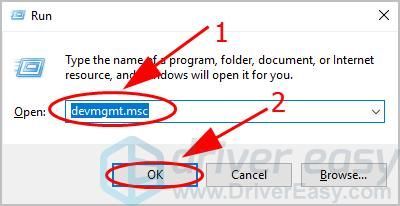
- Dobbeltklikk blåtann for å utvide kategorien.
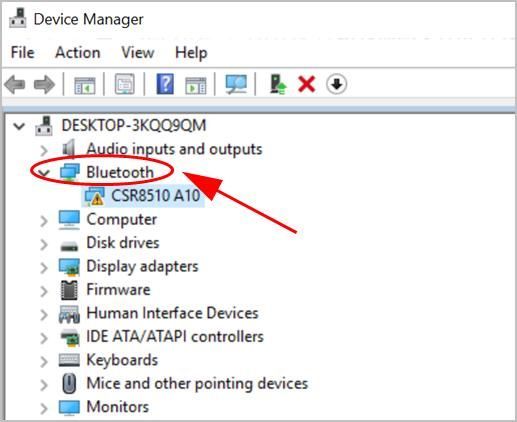
- Høyreklikk på CSR8510 A10-driver (det kan vises som Ukjent enhet ), og klikk Oppdater sjåfør .
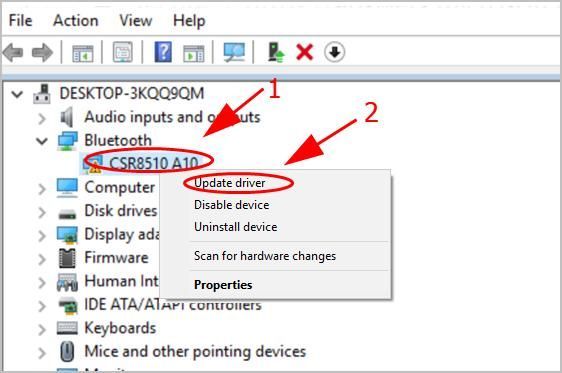
- Velge Søk automatisk etter oppdateringsdriverprogramvare .
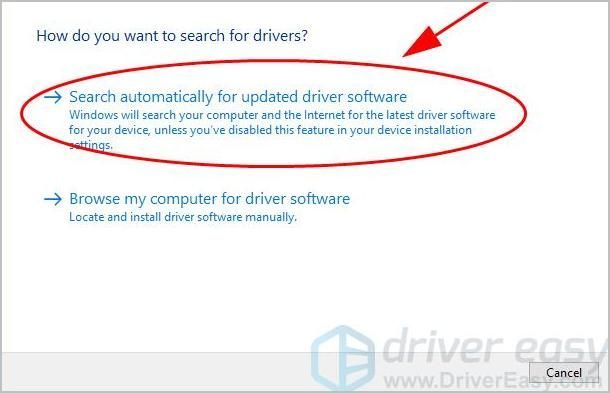
- Følg deretter instruksjonene på skjermen for å fullføre.
Dette krever tid og datakunnskaper. Hvis denne metoden ikke fungerer for deg, ikke bekymre deg. Det er noe annet å prøve.
Metode 2: Last ned og oppdater CSR8510 A10-driveren automatisk (anbefalt)
Hvis du ikke har tid eller tålmodighet, kan du oppdatere driveren for CSR8510 A10 Bluetooth-dongle automatisk med Driver lett .
Driver Easy vil automatisk gjenkjenne systemet ditt og finne de riktige driverne for det. Du trenger ikke å vite nøyaktig hvilket system datamaskinen din kjører, du trenger ikke risikere å laste ned og installere feil driver, og du trenger ikke å bekymre deg for å gjøre en feil når du installerer.
- nedlasting og installer Driver Easy.
- Åpne Driver Easy og klikk Skann nå . Driver Easy vil da skanne problemdriverne på datamaskinen din.
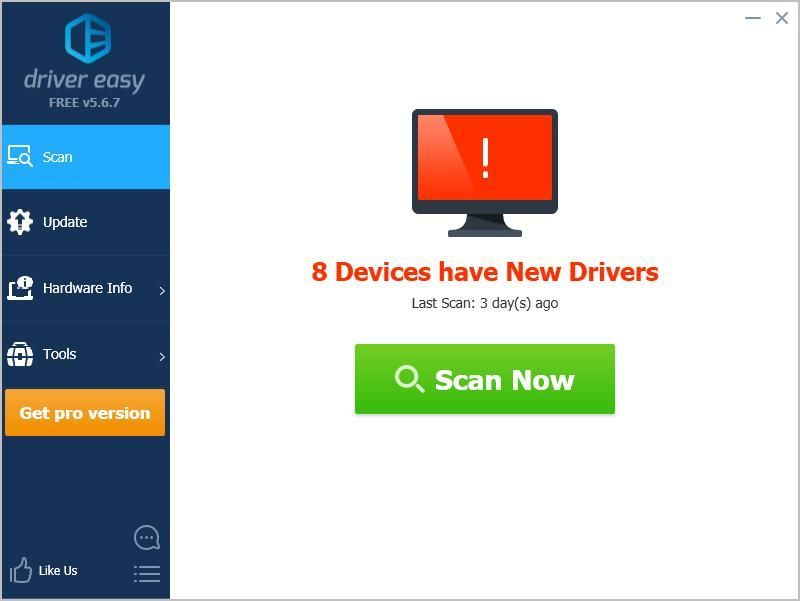
- Klikk på Oppdater ved siden av den flaggede CSR8510 A10-enheten for automatisk å laste ned riktig versjon av driveren (du kan gjøre dette med GRATIS versjon). Installer den deretter på datamaskinen.
Eller klikk Oppdater alt for å automatisk laste ned og installere riktig versjon av alle driverne som mangler eller er utdaterte på systemet ditt (dette krever Pro-versjon - du blir bedt om å oppgradere når du klikker Oppdater alt og få en 30-dagers pengene tilbake-garanti).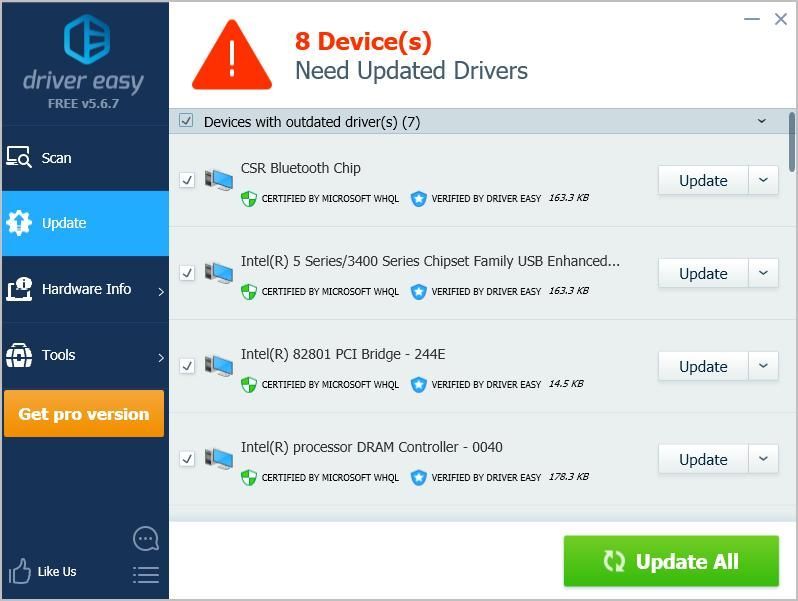
- Start datamaskinen på nytt for å tre i kraft.
Så det er det. Håper dette innlegget kommer til nytte og fikser ditt CSR8510 A10 driverproblem i Windows .
 og R samtidig for å påkalle Løpe eske.
og R samtidig for å påkalle Løpe eske.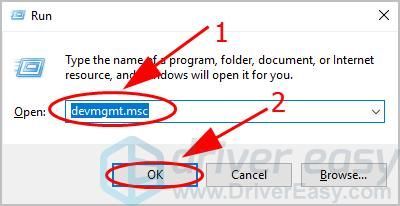
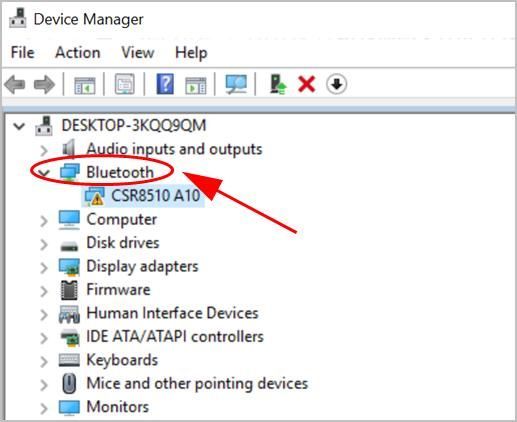
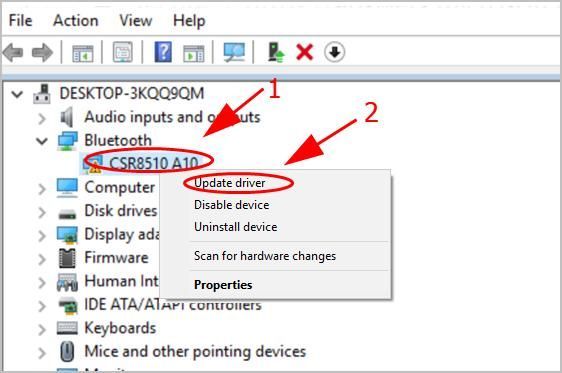
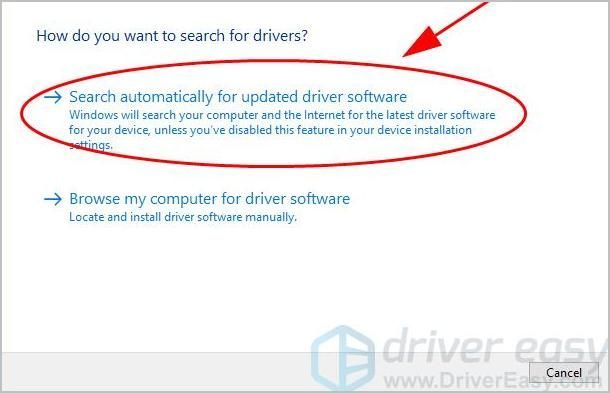
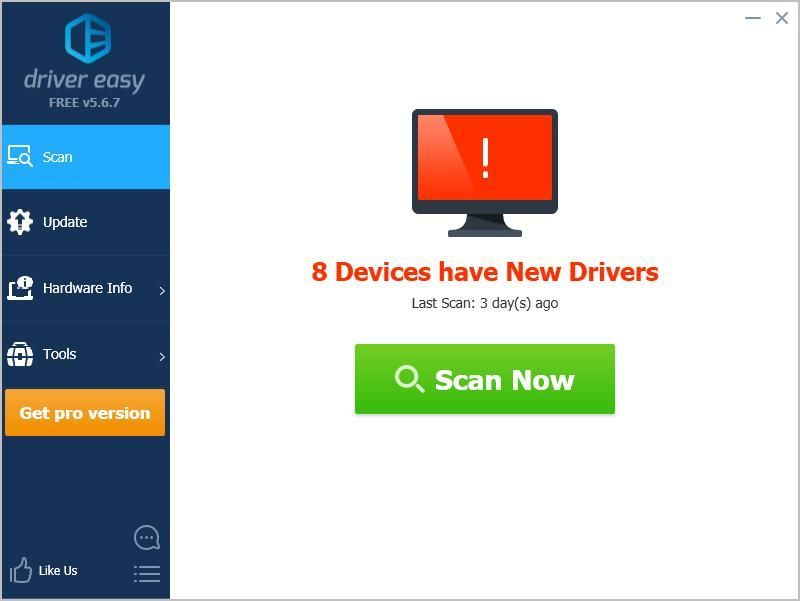
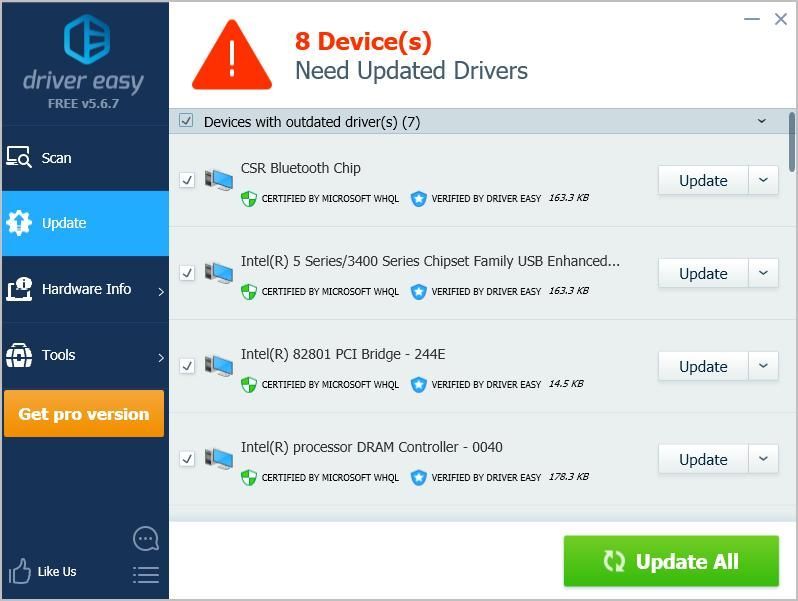



![[LØST] Windows 11 fortsetter å krasje](https://letmeknow.ch/img/knowledge/74/windows-11-keeps-crashing.jpg)

![[Løst] Hitman 3-tilkoblingsfeil](https://letmeknow.ch/img/knowledge/36/hitman-3-connection-failed-error.png)
